Pioneer AVIC-F950DAB Manuel d'utilisateur
Naviguer en ligne ou télécharger Manuel d'utilisateur pour Multimédia automobile Pioneer AVIC-F950DAB. Pioneer AVIC-F950DAB Manuale d'uso Manuel d'utilisatio
- Page / 224
- Table des matières
- MARQUE LIVRES



- AVIC-F50BT 1
- AVIC-F950DAB 1
- AVIC-F950BT 1
- AVIC-F850BT 1
- Sommario 2
- Presentazione del manuale 10
- Introduzione 10
- Dati soggetti a cancellazione 12
- Operazioni di base 14
- Protezione del prodotto dal 16
- Rimontaggio della mascherina 17
- Inserimento di un disco (per 17
- AVIC-F50BT) 17
- Inserimento ed espulsione di 18
- Collegamento e 20
- Avvio e spegnimento 22
- Primo avvio 22
- Avvio regolare 22
- Messaggio sul database delle 23
- Menu di scelta rapida 25
- Uso del pannello tattile 26
- Azione di scorrimento rapido 27
- Uso della mappa 31
- Tipi di strade memorizzate 33
- Uso della schermata della 34
- Cambio della modalità di 35
- Visualizzazione dei PDI 37
- Registrazione di una scala 38
- Sequenza per la creazione 39
- Ricerca di una posizione 40
- Individuazione della 42
- Selezione della destinazione 46
- Selezione di una posizione 47
- Impostazione dell’itinerario 49
- Dopo aver deciso la posizione 49
- Modifica delle condizioni di 52
- Modifica di punti intermedi 53
- Eliminazione di un punto 54
- Annullamento di un punto 55
- Uso della guida dimostrativa 55
- Annullamento delle 56
- Registrazione e modifica 57
- Verifica di tutte le 60
- Icona dell’evento traffico 61
- Verifica automatica della 62
- Visualizzazione del menu 70
- Esecuzione di una chiamata 70
- Uso delle chiamate vivavoce 70
- Trasferimento della rubrica 74
- Modifica delle 77
- Note sulle chiamate vivavoce 78
- Selezione di una sorgente 80
- Visualizzazione 81
- Uso della radio 82
- Utilizzo delle funzioni 85
- Selezione di un canale 91
- Passaggio automatico a un 92
- Riproduzione di CD audio 93
- Riproduzione di un DVD-Video 100
- Riproduzione di un video DivX 103
- Procedura di avvio 103
- Lettura della schermata 103
- Uso dei tasti del pannello 104
- Riproduzione di contenuti 106
- Capitolo 108
- Uso di un iPod (iPod) 119
- Modifica della modalità 122
- Informazioni sulla 123
- Utilizzo di Aha Radio 123
- Funzioni associate ad Aha 127
- Radio e al sistema di 127
- Uso di un ingresso AV 131
- Uso di AppRadio Mode 133
- Per utenti di iPhone 134
- Uso della tastiera 136
- Utilizzo della funzione di 136
- Altre funzioni 137
- Verifica dello stato di 139
- Verifica del numero del 140
- Visualizzazione della 144
- Grafico limite 146
- Visualizzazione del tracciato 147
- Eliminazione automatica del 147
- ATTENZIONE 149
- Commutazione dell’unità di 152
- Visualizzazione dell’icona di 153
- Selezione della lingua 153
- Impostazione della differenza 154
- Modifica della schermata 154
- Impostazione del colore di 156
- Barra dei colori 157
- Uso dell’equalizzatore 162
- Regolazione del livello delle 164
- Regolazione automatica 166
- Esecuzione di Auto EQ 167
- Impostazione dell’uscita 169
- Regolazione dell’immagine 170
- Selezione del video per il 171
- Impostazione della telecamera 173
- Impostazione della 175
- Ripristino delle impostazioni 179
- Risoluzione dei problemi 182
- Appendice 182
- Tecnologia di posizionamento 193
- Gestione di errori notevoli 194
- Informazioni 197
- Uso e cura dei dischi 198
- Dischi riproducibili 199
- Informazioni dettagliate 200
- Bluetooth 207
- Logo SD ed SDHC 207
- Uso di contenuti connessi 209
- Uso corretto dello schermo 210
- Glossario 217
- Dati tecnici 220
- PIONEER CORPORATION 224
Résumé du contenu
Manuale di funzionamentoSISTEMA DI NAVIGAZIONE AVAVIC-F50BTAVIC-F950DABAVIC-F950BTAVIC-F850BTLeggere prima Informazioni importanti per l’utente.Inform
Presentazione del manualePrima di utilizzare questo prodotto, assicurarsidi leggere Informazioni importanti per l’u-tente (manuale a parte) in cui son
2 Toccare i tasti per immettere il numeroo il tempo desiderato, quindi toccare [Ins.].Per titoli e capitoli! Per selezionare 3, toccare nell’ordine [3
p Se i tasti del pannello tattile per la selezionedel menu DVD scompaiono, toccare in unpunto qualsiasi sullo schermo, quindi toc-care. I tasti del pa
L’immagine viene ingrandita leggermente alcentro e la quantità di ingrandimento au-menta in orizzontale verso le estremità, inmodo da poter visualizza
È possibile riprodurre un disco DivX medianteil lettore integrato nel sistema di navigazione.Questa sezione descrive le operazioni attinen-ti.Procedur
Uso dei tasti del pannellotattileSchermata di riproduzione12 357adcb 8964p Per alcuni dischi può essere visualizzata l’i-cona 9, per indicare che l’op
È possibile cambiare la lingua dell’audio men-tre il disco è in riproduzione, quando esso di-spone di dati in più lingue (audio multiplo).p A ogni toc
Modifica della modalitàschermo panoramicoÈ possibile impostare le dimensioni del videonello schermo.p L’impostazione predefinita è “Completo”.1 Toccar
% Se il messaggio appare dopo avere in-serito un disco che contiene materiale DivXVOD, toccare [d].Ha inizio la riproduzione dei contenuti DivXVOD.p T
In questo capitolo viene descritta la configura-zione della riproduzione DVD-Video/DivX.Visualizzazione del menuImpostazione DVD/DivX®1 Premere il pul
1 Visualizzare la schermata “Impostazio-ne DVD/DivX®”.= Per ulteriori informazioni vedere Visualizza-zione del menu Impostazione DVD/DivX® apagina 108
“Immagine video”“Immagine video” in questo manuale indica leimmagini in movimento di DVD-Video, DivX®,iPod e ogni altro apparecchio collegato a que-st
4 Mentre è visualizzato il numero immes-so, toccare [OK].Il codice numerico viene quindi registrato esarà possibile impostare il livello di protezione
3 Toccare [Originale] o [Pers.].p Una riga di sottotitoli può contenere fino a42 caratteri. Impostando un numero di ca-ratteri superiore a 42, la riga
Grafico dei codici della lingua per i DVDCodice di duelettere,codice da im-mettereLinguaCodice di duelettere,codice da im-mettereLinguaCodice di duele
È possibile riprodurre file audio compressi me-morizzati nella periferica di archiviazioneesterna (USB, SD).p Quando si riproducono file audio memoriz
! : Nome artistaMostra il nome dell’artista della tracciaattualmente in riproduzione (se disponi-bile).!: Nome cartella/Titolo albumMostra il titolo d
L’intervallo di riproduzione ripetuta può esseremodificato toccando un solo tasto.p Se si salta al file precedente o successi-vo mentre l’intervallo d
È possibile riprodurre file video compressi me-morizzati nella periferica di archiviazioneesterna (USB, SD).p Quando si riproducono file video memoriz
Impostazione di un intervallo di riprodu-zione ripetutaIndicato-reSignificatoRipete tutti i file video presenti nellaperiferica di archiviazione ester
a Riproduzione e pausaToccando [d]o[e] si commuta tra riproduzio-ne e pausa.Ricerca di una scena specifica eavvio della riproduzione a unorario specif
Mediante il cavo di interfaccia USB per iPod èpossibile collegare un iPod al sistema di navi-gazione.p Per il collegamento è necessario un cavo diinte
! iPhone 3G: iOS 4.2.1! iPhone: iOS 3.1.3p Utilizzando questo sistema di navigazionecon un cavo di interfaccia USB per iPod(venduto separatamente) app
Impostazione della riproduzione casualeIndicato-reSignificatoAnnulla la riproduzione casuale.Riproduce i brani o i video in ordinecasuale nell’elenco
Video12395a78 641 Cambia la schermata delle operazioniToccando questo tasto viene visualizzato iltasto del pannello tattile ([Video]o[Musica])che cons
Modifica della modalitàschermo panoramicoÈ possibile impostare le dimensioni del videonello schermo.p L’impostazione predefinita è “Completo”.1 Toccar
AVVERTENZAL'uso di alcune funzioni dello smartphone po-trebbe non essere consentito durante laguida in determinate aree. Pertanto è neces-sario c
p Non è garantita la compatibilità contutti i dispositivi Android.Per ulteriori informazioni riguardo lacompatibilità dei dispositivi Android conquest
Lettura della schermata23411 Icona della sorgenteMostra la sorgente selezionata.2 Ora corrente3 Informazioni sulla stazione correnteMostra la sorgente
2 Consente di selezionare una stazione AhaRadio dall’elencoToccando questo tasto viene visualizzato l’e-lenco delle stazioni Aha Radio disponibili. To
Funzioni associate ad AhaRadio e al sistema dinavigazioneIn base alle stazioni, possono anche essere di-sponibili funzioni associate al sistema di nav
È possibile controllare il lettore audioBluetooth.p Prima di utilizzare il lettore audioBluetooth, è necessario registrare e connet-tere il dispositiv
Lettura della schermata168345271 Icona della sorgenteMostra la sorgente selezionata.2 Indicatore del numero del fileMostra il numero del file attualme
It13Capitolo01IntroduzioneIntroduzione
Uso dei tasti del pannellotattile957812 3641 Seleziona una traccia nell’elencoToccando questo tasto viene visualizzato l’e-lenco in cui è possibile tr
È possibile visualizzare l’immagine video tra-mite il dispositivo collegato al sistema di navi-gazione. Per i dettagli sul metodo diconnessione, veder
p Se si desidera visualizzare nuovamente itasti del pannello tattile e le informazio-ni del video corrente, toccare in unpunto qualsiasi dello schermo
AVVERTENZAL'uso di alcune funzioni dello smartphone po-trebbe non essere consentito durante laguida in determinate aree. Pertanto è neces-sario c
Informazioni sullacompatibilità deidispositivi connessiLe seguenti informazioni dettagliate riguarda-no i terminali necessari per utilizzare l’applica
7 Toccare l’icona dell’applicazione deside-rata.L’applicazione desiderata viene avviata e vienevisualizzata la schermata delle operazioni del-l’applic
Uso della tastieraATTENZIONEPer motivi di sicurezza, la funzionalità della tastie-ra è disponibile solo quando il veicolo è fermo e ilfreno di stazion
2 Regola il volume di AppRadio ModeOgni volta che si tocca [+]o[–] si incremen-ta o si riduce il livello del volume.Altre funzioniVisualizzazione dell
Visualizzazione dellaschermata delle informazioni1 Premere il pulsante HOME per visualiz-zare la schermata “Menu top”.2 Toccare.Viene visualizzata la
Se l’adattatore Bus per veicolo opzionale ècollegato, viene visualizzato “Connected”.Se non è collegato, viene visualizzato “–”.6 Antenna GPSIndica lo
Verifica dei nomi delle parti e delle funzioniQuesto capitolo fornisce informazioni sui nomi dei componenti e sulle funzionalità principali disponibil
3 Accelerazione o decelerazione/Velocitàdi rotazioneIndica la velocità di accelerazione o decele-razione del veicolo. Viene inoltre mostratala velocit
Verifica delle informazi onidi versione1 Visualizzare la schermata “Informazio-ni”.= Per ulteriori informazioni vedere Visualizza-zione della schermat
1 Visualizzare la schermata “Regolazionevolume/posizione”.= Per ulteriori informazioni vedere Visualizza-zione delle schermate di regolazione e corre-
2 Toccare [Impostazioni volume/mute].Viene visualizzata la schermata “Impostazionivolume/mute”.3 Toccare [Volume].Viene visualizzata la schermata “Imp
Visualizzazione dellaschermata per le impostazionidella funzione di navigazione1 Premere il pulsante HOME per visualiz-zare la schermata “Menu top”.2
3 Toccare [Colore strada].Viene visualizzata la schermata delle imposta-zioni.4 Toccare la voce che si desidera imposta-re.! Rosso (predefinito):Appli
Passa automaticamente alla mappa dellacittà quando si entra in un’area cittadina.! Off:Non passa alla mappa della città.p Anche se “Mappa delle città”
Visualizzazione del tracciatoÈ possibile scegliere se visualizzare il tracciatosulla mappa.1 Visualizzare la schermata “Impostaz.Navi”.= Per ulteriori
Impostazione dei criteri per ilcalcolo dell’itinerarioÈ possibile predefinire i criteri per il calcolodell’itinerario. Questa impostazione determinail
Impostazione del calcolodell’itinerario tramitel’apprendimento dell’itinerarioIl sistema memorizza gli itinerari già percorsidal veicolo.Questa impost
AVIC-F950DAB, AVIC-F950BT e AVIC-F850BT7 8192345b6a1 Schermo LCD2 Pulsante VOL (+/–)Premere per regolare il volume della sorgen-te AV (Audio e Video).
4 Toccare la voce che si desidera imposta-re.! Utilizza (predefinito):Calcola un itinerario che non esclude leautostrade in un criterio standard.! Evi
Suggerisce un itinerario alternativo per evi-tare problemi in quello attuale.! Off:Non calcola automaticamente un itinerario.Impostazione dello zoomau
Modifica della velocità virtualedel veicoloÈ possibile impostare la velocità media per lestrade ordinarie o l’autostrada per calcolarel’ora prevista d
Visualizzazione dell’icona dinotifica del trafficoÈ possibile scegliere se visualizzare o nascon-dere le icone di notifica del traffico sullamappa qua
5 Toccare [Lingua guida].Viene visualizzata la schermata “Seleziona lalingua della voce”.6 Toccare la lingua desiderata.Dopo aver selezionato la lingu
Impostazione della schermataintroduttiva memorizzata nellascheda di memoria SDÈ possibile modificare la schermata introdutti-va con le altre immagini
3 Toccare due angoli della schermata equindi toccare contemporaneamente duecentri del segno + per due volte.4 Premere il pulsante MODE.I risultati del
Creazione di colori definiti dall’utentee registrazione in memoriaÈ possibile creare un colore definito dall’uten-te e impostarlo come colore di illum
Visualizzazione dell’icona diimpostazione dell’uscita per ildisplay posterioreÈ possibile visualizzare l’icona che consente diselezionare la sorgente
4 Toccare [On].Il componente collegato viene abilitato.p Utilizzare “Ingresso AV1” quando si collegail componente video esterno tramite CD-RM10 (vendu
= Per ulteriori informazioni vedere Regi-strazione di una scala a pagina 38.! Tenere premuto per disattivare tempora-neamente la schermata, sia che si
Visualizzazione del codice dicancellazione dei contenutiDivX VODÈ possibile eliminare un codice di registrazio-ne registrato con un codice di cancella
Visualizzazione dellaschermata per leimpostazioni dell’audio AV1 Premere il pulsante HOME per visualiz-zare la schermata “Menu top”.2 Toccare.Viene vi
Mentre il bilanciamento sinistro/destro dei dif-fusori si sposta da sinistra a destra, vengonovisualizzate le indicazioni da “Sx 15” a“Destra 15”.Rego
3 Toccare l’equalizzatore desiderato.p Se EQ auto è stato impostato su “On”,compare un’immagine corrispondente aciascuna curva di equalizzazione selez
Utilizzo dell’equalizzazione automaticaÈ possibile impostare l’equalizzazione automa-tica per adattarla alle caratteristiche acustichedel veicolo. Per
Uso del filtro passa-altoSe si tagliano i suoni più bassi dalla frequenzadi uscita subwoofer, attivare HPF (filtro passa-alto). Solo le frequenze più
1 Visualizzare la schermata “Impostazionisuono AV”.= Per ulteriori informazioni vedere Visualizza-zione della schermata per le impostazionidell’audio
! La distanza è stata calcolata mediantecomputer per fornire un ritardo ottimaleper assicurare risultati accurati. Non modi-ficare questo valore.— Il
6 Configurare l’impostazione video deldisplay posteriore su “Mirror AV”.= Per informazioni sulle operazioni, vedere Se-lezione del video per il displa
4 Toccare la voce che si desidera configu-rare.Selezione del metodo diconnessione del dispositivoSe si desidera utilizzare l’applicazione periPhone o
Quando si rilascia il pulsante, la parte inferioredella mascherina rimovibile si separa legger-mente dal sistema di navigazione.2 Afferrare delicatame
p È possibile impostare “Altop. Poster.” soloquando la sorgente selezionata è “Off”.1 Disconnettere l’iPhone o lo smartpho-ne.2 Premere il pulsante HO
p Non è possibile regolare “Colore” e “Hue”per le sorgenti prive della funzione video eper lo schermo di visualizzazione dellamappa.p Il contenuto del
Non viene trasmesso nulla al display poste-riore.p Toccandosi chiude la schermata pop-up.p Se viene selezionato “Mirror AV”, vengonoapplicate le segue
Telecamera di visione posterioreIl sistema di navigazione dispone di una fun-zione che consente di passare automatica-mente all’immagine a schermo int
Quando la leva del cambio viene spostatasulla retromarcia (R) dopo aver impostato latelecamera di visione posteriore, viene visualiz-zata l’immagine d
4 Toccare [Imp. video- camera post.].Viene visualizzata la schermata “Impostazionivideocamera posteriore”.5 Toccare [Regolazione linea di assistenzapa
Collegando l’adattatore Bus per veicolo opzio -nale, è possibile visualizzare lo stato di funzio-namento del sensore di parcheggio del veicoloe il pan
98abc763 45211 Visualizza che l’impostazione di riscaldamen-to del lunotto posteriore è attiva.2 Visualizza che l’impostazione di riscaldamen-to del l
Impostazione dellafunzione antifurtoÈ possibile impostare una password per il si-stema di navigazione. Se il cavetto di backupviene tagliato dopo aver
Ripristino delle impostazioniiniziali o di fabbrica delsistema di navigazioneÈ possibile ripristinare le impostazioni o il con-tenuto registrato ai va
ATTENZIONE! Non aprire o chiudere il pannello LCD forzan-dolo. Ciò potrebbe causare malfunzionamenti.! Non utilizzare questo sistema di navigazionefin
Impostazione di voci da eliminareLe voci eliminabili cambiano a seconda del metodo di ripristino scelto. Le voci elencate nella seguentetabella vengon
Impostazione di voci da eliminare Metodo 1 Metodo 2 Metodo 3Impostazioni del menu di scelta rapida — 11Apprendimento dei dati dell’itinerario —— 1Moda
Risoluzione dei problemiFare riferimento a questa sezione se si incontrano difficoltà nell’uso del sistema di navigazione. Iproblemi più comuni sono e
Sintomo Causa Azione (Riferimento)Non è possibile posizionare ilveicolo sulla mappa senza un er-rore di posizionamento significa-tivo.Qualcosa copre l
Sintomo Causa Azione (Riferimento)Non viene visualizzata alcunaimmagine.Il cavo del freno di stazionamentonon è collegato.Collegare il cavo e innestar
Problemi con lo schermo AVSintomo Causa Azione (Riferimento)La riproduzione dei CD o deiDVD non è possibile.Il disco è stato inserito ca povolto. Inse
Sintomo Causa Azione (Riferimento)La lingua audio e dei sottotitoliin fase di riproduzione non èquella selezionata in “Imposta-zione DVD/DivX®”.La rip
Sintomo Causa Azione (Riferimento)Lo schermo è visualizzato, manon funziona alcuna operazio-ne.Si è verificato un errore. ! Parcheggiare il veicolo in
Messaggi relativi alle funzioni di navigazioneIl sistema di navigazione potrebbe visualizzare i seguenti messaggi. Vedere la tabella seguente perident
Messaggi relativi alle funzioni AVSe si verifica un problema con la riproduzione di una sorgente AV, sul display appare un messag-gio di errore. Veder
! Se per qualsiasi ragione si verifica una perditadi dati o la rottura della periferica di archivia-zione, generalmente non è possibile ripristina-re
SD/USB/iPodMessaggio Causa Azione (Riferimento)Le tracce che non possono es-sere riprodotte vengono sal-tate.File protetti dalla funzione DRM (di-gita
Messaggi relativi alle funzioni BluetoothSe si verifica un problema con le funzioni Bluetooth, sul display appare un messaggio di errore.Vedere la tab
Messaggio Causa Azione (Riferimento)Impossibile eliminare in que-sto momento.Il sistema di navigazione sta tentan-do di eliminare il dispositivoBlueto
Tecnologia di posizionamentoPosizionamento tramitesistema GPSIl sistema GPS (Global Positioning System) im-piega una rete di satelliti che orbitano at
Corrispondenza con la mappaCome già detto, i sistemi di posizionamentoadoperati dal sistema di navigazione sono su-scettibili di alcuni errori. Il lor
Condizioni che possono causaremarcati errori di posizionamentoPer diversi motivi, come ad esempio lo statodella strada che si sta percorrendo e lo sta
! Lungo una strada di montagna ripida conmolte variazioni di altitudine.! Quando si entra o si esce da un parcheggiomultilivello o da strutture con ra
Informazionisull’impostazionedell’itinerarioSpecifiche della ricercadell’itinerarioIl sistema di navigazione imposta un itinerarioper raggiungere la d
Funzione di ricalcolo automaticodell’itinerario! Se si devia dall’itinerario impostato, il siste-ma lo ricalcola da quel punto in modo cheil veicolo c
Condizioni ambientali per lalettura dei dischi! Questo prodotto dispone di un dispositivodi sicurezza che lo spegne automaticamen-te quando la tempera
Grazie per aver acquistato questo prodotto Pioneer.Leggere queste istruzioni per conoscere come utilizzare correttamente il propriomodello. Una volta
Espulsione di una scheda dimemoria SD (per AVIC-F950DAB,AVIC-F950BT e AVIC-F850BT)1 Premere delicatamente il centro dellascheda di memoria SD fino al
Informazioni dettagliatesui contenuti multimedialiriproducibiliCompatibilitàNote generali riguardo lacompatibilità dei dischi! Vi sono funzioni di que
! Il funzionamento può variare a seconda deltipo di periferica di archiviazione esterna(USB, SD).! Alcuni file musicali da scheda SD o USBpotrebbero n
! Il nome assegnato al file dei sottotitoli deveessere uguale al nome del file DivX, esclu-sa l’estensione. Le stringhe di caratteri cheprecedono l’es
Grafico della compatibilità dei supportiDati generaliSupporto CD-R/-RWDVD-R/-R SL/-RDL/DVD-RWPeriferica di ar-chiviazione USBScheda di memo-ria SDFile
Compatibilità WMASupporto CD-R/-RWDVD-R/-R SL/-RDL/DVD-RWPeriferica di ar-chiviazione USBScheda di memo-ria SDEstensione del file .wmaVelocità in bit
Compatibilità DivXSupporto CD-R/-RWDVD-R/-R SL/-RDL/DVD-RWPeriferica di ar-chiviazione USBScheda di memo-ria SDEstensione del file .avi/.divxI file Di
Compatibilità dei file video (USB, SD)Estensione delfile.avi .mp4 .m4v .wmvFormato MPEG-4 MPEG-4 H.264 MPEG-4 WMVCodec videocompatibileMPEG-4 MPEG-4 H
Esempio di gerarchiaLa figura che segue mostra un esempio dellastruttura a livelli del disco. I numeri indicanol’ordine in cui essi vengono assegnati
DivXDivX è un formato video digitale compressocreato con codifica video DivX da DivX, LLC,una consociata di Rovi Corporation. Questoapparecchio è in g
iPod e iPhone“Fatto per l’iPod” e “Fatto per l’iPhone” signifi-cano che un accessorio elettronico è statoprogettato specificamente rispettivamente per
Collegamento escollegamento di un iPodATTENZIONE! Per prevenire la perdita di dati e danni alla pe-riferica di archiviazione, non rimuoverla maidal si
HDMII termini HDMI e HDMI High-Definition MultimediaInterface e il logo HDMI sono marchi commercialio marchi commerciali registrati negli Stati Uniti
Retroilluminazione a LED (light-emitting diode, diodo ademissione luminosa)Per illuminare lo schermo LCD è utilizzato unLED installato internamente.!
Informazioni sulla visualizza zioneMenu DestinazionePaginaIndirizzo 40Scandire 44Privato 46, 57Preferiti 57Cronologia 47, 58Casa 44Accanto a me 44Vici
Menu Modifica/ImpostazioniPaginaModifica dati 57Impostaz.Navi 138Impostaz. AV 161, 166, 169Imp. sorgente 158Impostaz. app 168Reg. Vol./Pos. 143Imp. si
PaginaScelta ricalcolo auto. 150Distanza/OSA 150Ricalc. aut. percorso 150Primo piano 151Mod. contr. AV 151Modalità Guida App 151Strada secondaria 152S
Menu Setting according to sourcePaginaAV InputIngresso AV1 158Ingresso AV2 159Impostazioni SD/USBImpostazioni uscita video SD 159Impostazioni uscita v
Menu Impostazioni BluetoothPaginaRegistrazione 64Cambia dispositivo 67Elimina dispositivo 67Nome dispositivo 77Password 77Bluetooth On/Off 77It216Appe
GlossarioAACAAC è l’abbreviazione di Advanced Audio Co-ding e si riferisce a uno standard tecnologicoper la compressione audio MPEG-2 e MPEG-4.Angolaz
GPSÈl’acronimo di Global Positioning System (si-stema di posizionamento globale), la rete disatelliti che forniscono segnali di navigazioneper una var
Rubrica telefonicaUna rubrica indirizzi sul telefono di un utenteè normalmente indicata come “rubrica telefo-nica”. A seconda del telefono cellulare,
Avvio e spegnimento1 Accendere il motore per avviare il siste-ma.Dopo una breve pausa appare per alcuni se-condi la schermata introduttiva.p Per prote
Dati tecniciDati generaliAlimentazione nominale ... 14,4 V DC(gamma di tensione con-sentita: da 12,0 V a 14,4 VDC)Sistema di messa a terra ... su
Potenza continua in uscita... 22 W × 4 (da 50 Hz a 15 kHz,distorsione armonica totale5 %, carico 4 W
BluetoothVersione ... Bluetooth 2.1+EDRPotenza in uscita ... +4 dBm Max.(Classe di alimentazione
PIONEER CORPORATION1-1, Shin-ogura, Saiwai-ku, Kawasaki-shi,Kanagawa 212-0031, JAPANPIONEER ELECTRONICS (USA) INC.P.O. Box 1540, Long Beach, Californi
Messaggio sul database dellemappeQuando si inizia a utilizzare il sistema di navi-gazione, è possibile che venga visualizzato unmessaggio relativo ai
Uso delle schermate dei menu di navigazione1 Menu topQuesto è il menu di partenza per accederealle schermate desiderate e utilizzare le variefunzioni.
In questo manuale, si fa riferimento in modocollettivo alla schermata del menu dell’appli-cazione e a quella delle operazioni dell’appli-cazione come
2 Spostare l’icona al lato inferiore delloschermo, quindi rilasciarla.Uso del pannello tattileÈ possibile gestire il prodotto toccando i sim-boli e gl
9Elimina il testo immesso una lettera alla volta,iniziando dalla fine del testo. Se si continua atoccare il tasto viene eliminato l’intero testo.aCons
Elenco di azioni di scorrimentorapidoNavigazioneSchermatadelle opera-zioniAzioneVisualizzazio-ne della guidaVisualizza la direzione di svol-ta verso i
! La funzione di itinerari alternativi tiene inconsiderazione gli ingorghi e le strade chiu-se/bloccateArea di risposta allo scorrimentojAudioSchermat
– Selezione di una scelta rapida 25– Rimozione di una scelta rapida 25Uso del pannello tattile 26– Uso dei tasti comuni del pannellotattile 26– Utiliz
Chiamate vivavoceSchermatadelle opera-zioniAzioneAccettazionedi una telefo-nataConsente di parlare al telefo-no.Termina la chiamata.! Accettazione di
La maggior parte delle informazioni fornite dal sistema di navigazione è visualizzabile sulla mappa. È ne-cessario acquisire familiarità con il modo i
p Se “Nome della strada” è seleziona-to in “Info. pos. corrente” di “Impo-staz. Navi”, viene visualizzato ilnome della via o della città. Inoltre,se “
Visualizzazione durante laguida in autostradaIn alcuni punti dell’autostrada, sono disponibi-li informazioni sulle corsie. La mappa indica lacorsia co
Uso della schermata dellamappaScorrimento della mappa allaposizione desiderata1 Visualizzare la schermata della mappa.= Per informazioni sulle operazi
3 Toccare la voce per cui si desidera con-sultare informazioni dettagliate.Vengono visualizzate le informazioni per la po-sizione specificata.1234Le i
! Vista Posteriore:Visualizza l’immagine di visione posterioresul lato destro dello schermo e la mappasul lato sinistro.p Questa modalità è disponibil
Visualizzazione dei PDIsulla mappaVisualizza sulla mappa le icone corrispondentiai servizi nella zona (PDI).p Le icone dei PDI non vengono visualizzat
Registrazione di una scalaÈ possibile registrare una scala per ciascunamappa in base al metodo di visualizzazione.La mappa viene visualizzata nella sc
ATTENZIONEPer motivi di sicurezza, queste funzioni per l’im-postazione dell’itinerario non sono disponibilimentre il veicolo è in movimento. Per abili
Annullamento delle indicazioni di guida 56Modifica dei dati per l’uso della funzionedi navigazioneRegistrazione e modifica delle posizioni 57– Memoriz
Ricerca di una posizionemediante l’indirizzoLa funzione usata più di frequente è “Indiriz-zo”, che consente di cercare la destinazione inbase all’indi
7 Toccare la strada desiderata.8 Immettere il nome della città e toccare[OK].Viene visualizzata la schermata “Selezionacittà”.9 Toccare il nome della
6 Immettere il nome della strada e tocca-re [OK].Viene visualizzata la schermata “Selezionauna via”.7 Toccare la strada desiderata.8 Immettere il nume
7 Toccare la città o la zona in cui si trovala destinazione.# Toccando , il centro geografico della cittàviene visualizzato sulla schermata della mapp
Impostazione dell’itinerariofino al domicilioSe il proprio domicilio è stato memorizzato, èpossibile calcolare il relativo itinerario toccan-do un sol
2 Toccare [Accanto a me].I PDI sono suddivisi in varie categorie.p Viene visualizzata la schermata “Cronolo-gia della categoria” se sono state prece-d
5 Toccare [Città].# Se si tocca [Cronologia], viene visualizzato loschermo “Elenco cronologico città”, che con-sente di eseguire ricerche in base alla
p Questa funzione non è disponibile se non èstata registrata alcuna posizione in “Priva-to”.= Per ulteriori informazioni vedere Memoriz-zazione delle
Ricerca di una posizionedalle coordinateImmettere latitudine e longitudine della posi-zione.1 Visualizzare la schermata “Destinazio-ne”.= Per informaz
Impostazione dell’itinerarioverso la destinazione1 Ricercare una posizione.= Per ulteriori informazioni vedere il Capitolo4.Dopo aver cercato la desti
Uso dei tasti del pannello tattile 83– Memorizzazione delle frequenze ditrasmissione 84– Memorizzazione delle frequenze ditrasmissione più forti 84– U
3 Toccare [OK].L’itinerario visualizzato viene impostato comequello selezionato e vengono avviate le indica-zioni di guida.Visualizzazione di itinerar
Visualizzazione dellaschermata dell’itinerariop La panoramica dell’itinerario è attiva soloquando l’itinerario è impostato.1 Visualizzare la schermata
p Quando si visualizza la schermata “Pro-filo Itinerario” toccando [Profilo] nellaschermata di conferma dell’itinerario,viene visualizzato [OK].Toccan
Calcola un itinerario che esclude le strade conpedaggio (incluse le zone a pagamento).p Il sistema potrebbe calcolare un itinerarioche include le stra
5 Toccare [OK] sulla schermata “Elencopunti intermedi”.6 Toccare [OK].L’itinerario viene ricalcolato e viene visualizza-ta la schermata di conferma de
4 Toccare il punto intermedio o la desti-nazione.Metterli nell’ordine desiderato.5 Toccare [OK].Viene visualizzata la schermata “Elenco puntiintermedi
Annullamento delleindicazioni di guidaSe non è più necessario raggiungere la desti-nazione, seguire i passi riportati di seguito perannullare le indic
Registrazione e modificadelle posizioniMemorizzazione delle posizionipreferiteMemorizzando le posizioni preferite come“Preferiti” si evita la necessit
Cancellazione di una posizionepreferita dall’elenco1 Visualizzare la schermata “Modifica/Im-postazioni”.= Per informazioni sulle operazioni, vedereUso
5 Toccare [Elimina].Viene visualizzato un messaggio in cui si chie-de conferma dell’eliminazione.6 Toccare [Sì].I dati selezionati vengono eliminati.#
Configurazione delle lingue prioritarie 108Visualizzazione dell’iconadell’angolazione 108Impostazione del rapporto d’aspetto 109Impostazione della pro
È possibile verificare in tempo reale sulloschermo le informazioni sul traffico trasmessedalla stazione RDS-TMC (Radio Data SystemFM - Traffic Message
Quando si tocca [Incidenti nelle vici-nanze], l’elenco visualizzato verrà ordi-nato secondo la distanza lineare dallaposizione del veicolo rispetto al
Impostazione di unitinerario alter nativo perevitare gli ingorghiSe il sistema di navigazione rileva ingorghi sul-l’itinerario attuale, cerca un perco
3 Toccare [Seleziona Provider TMC].4 Toccare nell’elenco il fornitore di servi-zio desiderato.Dopo avere toccato il fornitore di servizio RDS-TMC, il
Se si utilizzano dispositivi dotati della tecnolo-gia Bluetooth®, è possibile collegare il sistemadi navigazione ai dispositivi in modalità wire-less.
5 Attendere che il dispositivo Bluetoothvenga visualizzato nell’elenco.p Se il dispositivo Bluetooth che si desideraconnettere non viene trovato, cont
Viene visualizzato il messaggio “Do you wantto set this device for the AppRadio Mode?”.10 Toccare [Sì] se si utilizza AppRadioMode con un dispositivo
p Solo i dispositivi Android possono eseguirela funzione di cooperazione con lo smart-phone (AppRadio Mode e aha) tramite latecnologia wireless Blueto
1 Attivare la tecnologia wirelessBluetooth sui dispositivi.Per alcuni dispositivi Bluetooth, non è neces-saria un’azione specifica per attivare la tec
Viene visualizzata quando il disposi tivoè registrato in modo che venga accop-piato preferibilmente con lo smartpho-ne in AppRadio Mode.Viene visualiz
Verifica delle informazioni di versione 141Registrazione del domicilio 141Visualizzazione delle schermate diregolazione e correzione 141Temporizzazion
ATTENZIONEPer motivi di sicurezza, evitare il più possibile diparlare al telefono durante la guida.Se il telefono cellulare in uso è dotato di tecno -
3 Toccare i tasti numerici per comporre ilnumero di telefono.Quando l’immissione è completa, [OK] diven-ta attivo.# Toccando , il numero immesso viene
! Primo (predefinito):Consente di cambiare la visualizzazionedelle voci dei contatti per nome/cognome edi ordinare le voci in base al nome.! Ultimo:Co
3 Toccare [Ricevute], [Effettuate] o[Perse].Viene visualizzato l’elenco della cronologiadelle chiamate.4 Toccare una voce nell’elenco.Viene visualizza
Accettazione di una telefonataTramite il sistema di navigazione è possibile ri-cevere chiamate in vivavoce.Risposta a una chiamata in arrivoIl sistema
p A seconda del telefono cellulare, la rubricatelefonica può essere chiamata Contatti,Biglietto da visita o altro.p Con alcuni telefoni cellulari potr
Eliminazione di contatti registrati1 Toccare [Mod./Elimina] sulla schermata“Telefono”.Viene visualizzata la schermata “Modifica/Eli-mina”.= Per ulteri
Modifica delleimpostazioni del telefonoModifica del nome del dispositivoÈ possibile modificare il nome del dispositivoche viene visualizzato sul telef
Risposta automatica a unachiamataIl sistema di navigazione risponde automatica-mente alle chiamate in arrivo sul telefono cel-lulare, per cui è possib
! Con alcuni telefoni cellulari, lo squillo po-trebbe non essere prodotto dai diffusori.! Se sul telefono cellulare si seleziona la mo-dalità riservat
– Impostazione del colore diilluminazione 156– Inversione del display di stato delcontrollo climatico 157– Visualizzazione dell’icona diimpostazione d
Questo capitolo descrive le funzioni di basedella sorgente AV.È possibile riprodurre o utilizzare le seguentisorgenti mediante il sistema di navigazio
Visualizzazionedell’intestazione dellasorgente AVSe si seleziona una stazione o un brano me-diante il pulsante di spostamento alla tracciasuperiore/in
È possibile ascoltare la radio tramite il sistemadi navigazione. Questa sezione descrive le ope-razioni attinenti alla radio.Le funzioni relative al s
Uso dei tasti del pannellotattile2397 68 5141 Seleziona una bandaToccare la parte sinistra per selezionare unabanda FM (FM1, FM2 o FM3). Toccare la pa
= Per ulteriori informazioni vedere Me-morizzazione delle frequenze di tra-smissione a pagina 84.Memorizzazione dellefrequenze di trasmissioneToccando
p Se in memoria non è presente alcun testoradio, la visualizzazione non cambia.Memorizzazione e richiamo dei testiradioÈ possibile memorizzare dati pe
p La funzione regionale può essere attivata odisattivata in modo indipendente per ognibanda FM.Ricerca di una stazione RDStramite le informazioni PTYp
Uso dell’interruzione deiprogrammi per i notiziarip Questa funzione può essere utilizzata solosulla banda FM.Quando un notiziario viene trasmesso da u
Condizioni dell’icona diinterruzionep Questa funzione può essere utilizzata solosulla banda FM.Quando l’impostazione di interruzione delle in-formazio
p Questa funzione è disponibile per AVIC-F950DAB.È possibile ascoltare la radio DAB tramite il si-stema di navigazione. Questa sezione descrivele oper
– Impostazione di voci da eliminare 180AppendiceRisoluzione dei problemi 182Messaggi relativi alle funzioni dinavigazione 188Messaggi relativi alle fu
Viene visualizzato quando il sistema di naviga-zione passa automaticamente a un canalecon una buona ricezione da un canale conuna cattiva ricezione.Us
= Per ulteriori informazioni vedere Me-morizzazione delle frequenze di tra-smissione a pagina 91.Memorizzazione dellefrequenze di trasmissioneToccando
Ricezione di unatrasmissione recenteÈ possibile ascoltare il componente del servi-zio trasmesso (funzione di cambiamento tem-porale).% Toccaresulla sc
È possibile riprodurre un normale CD di musi-ca mediante il lettore integrato nel sistema dinavigazione. Questa sezione descrive le opera-zioni attine
Uso dei tasti del pannellotattile12436751 Seleziona una traccia nell’elencoSe si tocca il tasto viene visualizzato l’elencodi titoli delle tracce pres
È possibile riprodurre un disco contenente fileaudio compressi mediante il lettore integratonel sistema di navigazione. Questa sezione de-scrive le op
Impostazione di un intervallo di riprodu-zione ripetutaIndicato-reSignificatoRipete tutti i file audio compressi.Ripete solo il file corrente.Ripete l
È possibile riprodurre un DVD-Video medianteil lettore integrato nel sistema di navigazione.Questa sezione descrive le operazioni attinentialla riprod
Uso dei tasti del pannellotattileSchermata di riproduzione (pagina 1)12 3579cdba 864Schermata di riproduzione (pagina 2)fegh ij4p Per alcuni dischi pu
c Riproduzione e pausaToccando [d]o[e] si commuta tra riproduzio-ne e pausa.d Passa alla pagina successiva dei tasti delpannello tattilee Riprende la
Plus de documents pour Multimédia automobile Pioneer AVIC-F950DAB



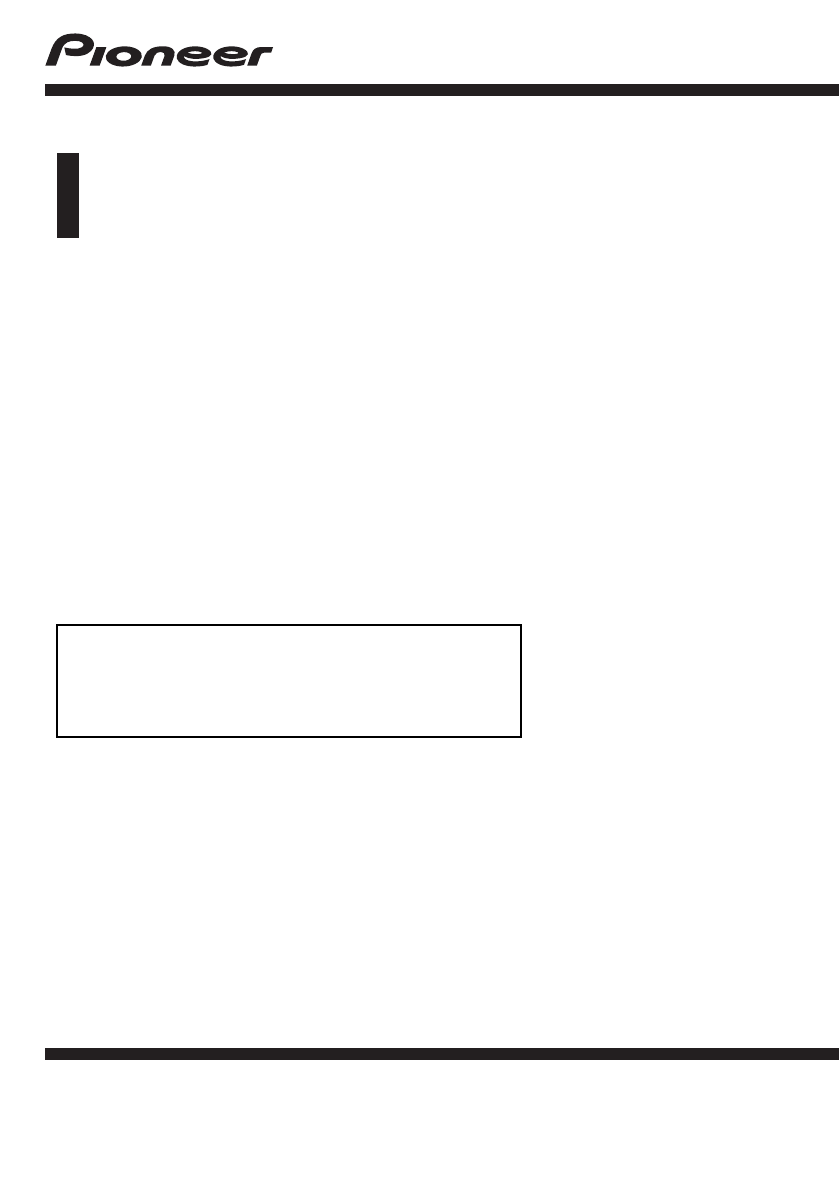


 (84 pages)
(84 pages)









Commentaires sur ces manuels